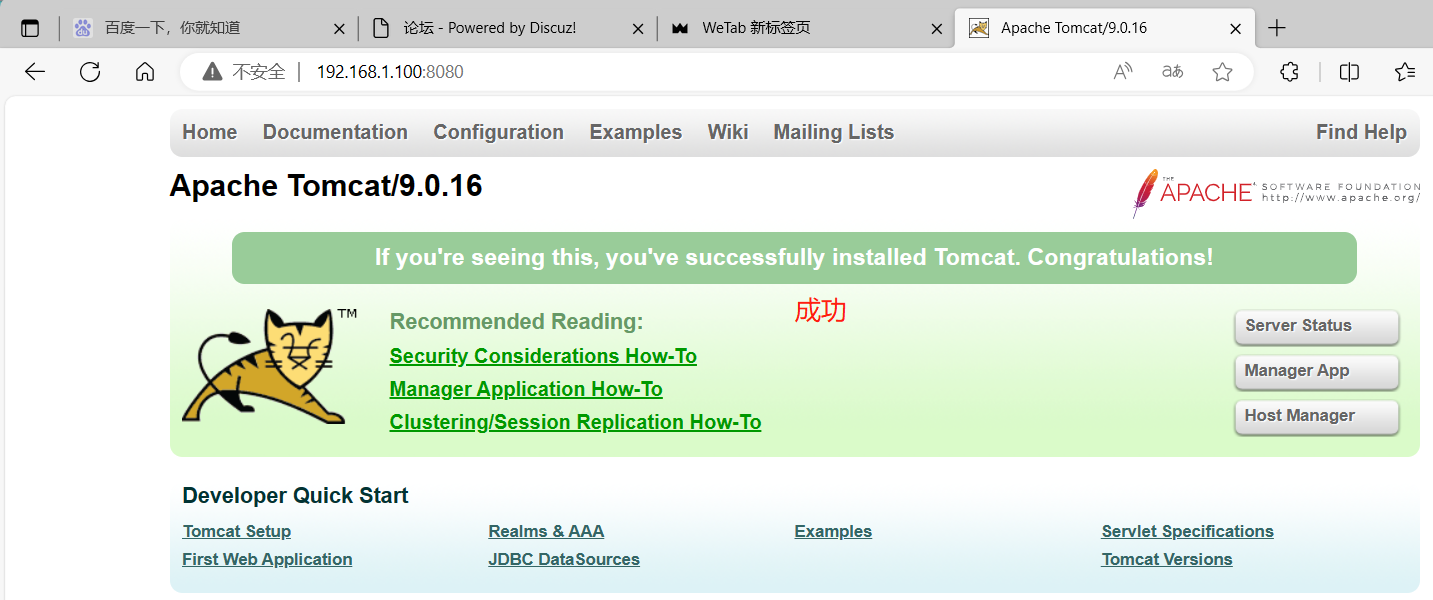安装tomcat及配置tomcat虚拟主机
准备
在部署Tomcat之前必须安装好jdk,应为jdk是tomcat运行的必要环境。
1.关闭防火墙,将安装 Tomcat 所需软件包传到/opt目录下
这里我用的安装包是
jdk-8u201-linux-x64.rpm
apache-tomcat-9.0.16.tar.gz
systemctl disable --now firewalld
//关闭开机自启并切现在关闭
setenforce 0
//临时禁用 SELinux
1.安装JDK
[root@localhost opt]# java -version 显示当前系统上安装的 Java 开发工具包(JDK)的版本信息
openjdk version "1.8.0_131"
OpenJDK Runtime Environment (build 1.8.0_131-b12)
OpenJDK 64-Bit Server VM (build 25.131-b12, mixed mode)

[root@localhost opt]# rpm -ivh jdk-8u201-linux-x64.rpm //人性化显示安装过程
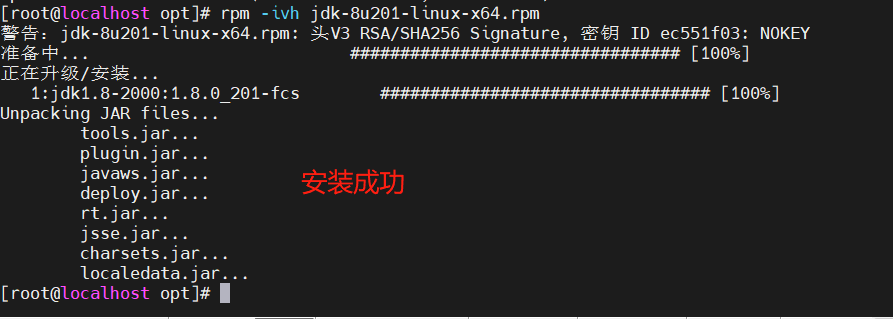
[root@localhost ~]# java -version
openjdk version "1.8.0_131"
OpenJDK Runtime Environment (build 1.8.0_131-b12)
OpenJDK 64-Bit Server VM (build 25.131-b12, mixed mode)

为了能生效这里我们需要设置环境变量
1.1设置JDK环境变量
#我们不知道安装目录在哪可以
rpm -qpl jdk-8u201-linux-x64.rpm //根据软件包显示软件相关文件和目录。显示结果图片
[root@localhost ~]# cd /usr/java/ //查看安装目录
[root@localhost java]# ls
default jdk1.8.0_201-amd64 latest

vim /etc/profile.d/java.sh #设置系统全局变量
export JAVA_HOME=/usr/java/jdk1.8.0_201-amd64
export JRE_HOME=$JAVA_HOME/jre
export CLASSPATH=.:$JAVA_HOME/lib:$JRE_HOME/lib
export PATH=$JAVA_HOME/bin:$JRE_HOME/bin:$PATH
export 命令设置的环境变量在当前终端会话中是有效的。如果您希望在每次登录时都自动设置该环境变量,可以将 export 命令添加到适当的配置文件(如 ~/.bashrc 或 /etc/profile)中,以便它在每次登录时执行。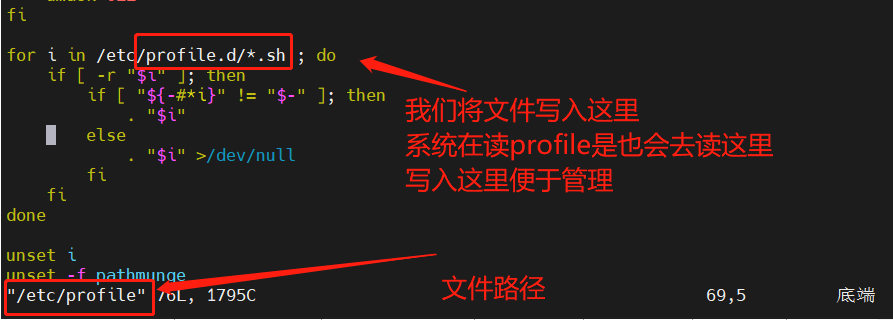
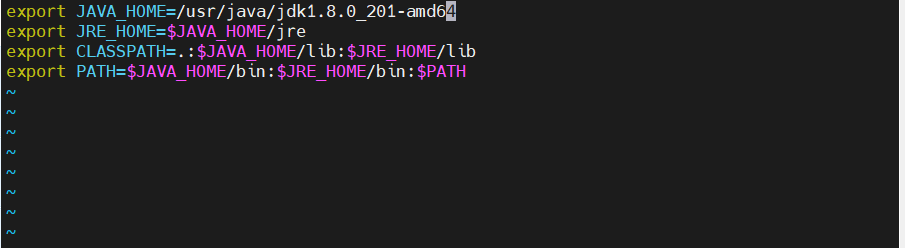
source /etc/profile.d/java.sh //启动脚本
java -version //查看版本信息
1.2检测jdk是否能正常使用
vim Hello.java
#类名、接口名命令:英文大小写字母、数字字符、$和_,不能使用关键字和数字开头;
一个单词命名时第一个单词的首字母要大写;多单词组成时,所有单词的首字母大写:XxxYyyZzz(大驼峰命名法)
public class Hello {
public static void main(String[] args){
System.out.println("Hello world!");
}
}
javac Hello.java
java Hello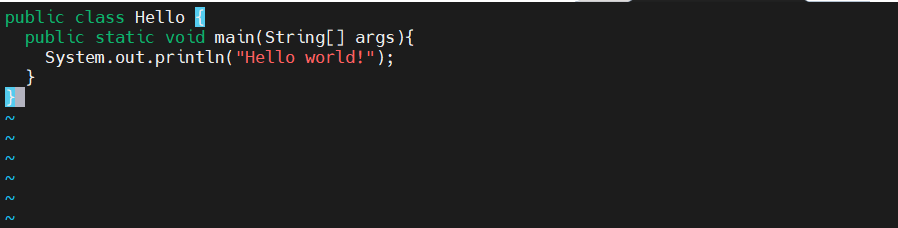
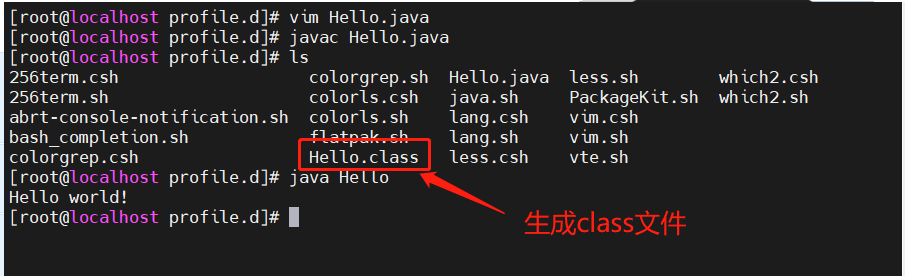
2.安装启动Tomcat
cd /opt
tar zxvf apache-tomcat-9.0.16.tar.gz
mv apache-tomcat-9.0.16 /usr/local/tomcat
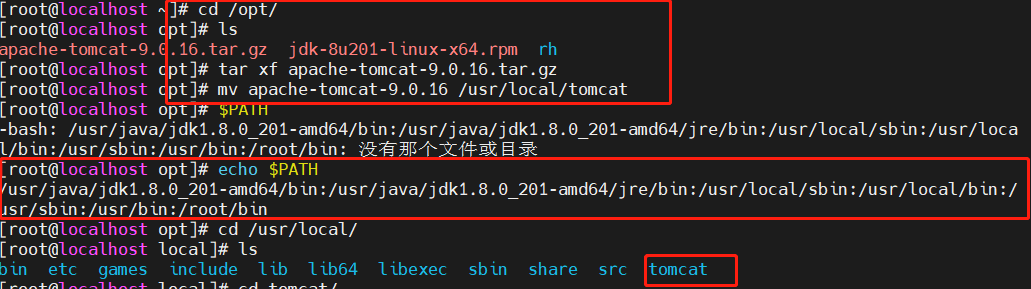
2.1启动tomcat
#后台启动
/usr/local/tomcat/bin/startup.sh
或
/usr/local/tomcat/bin/catalina.sh start
#前台启动
/usr/local/tomcat/bin/catalina.sh run
netstat -natp | grep 8080
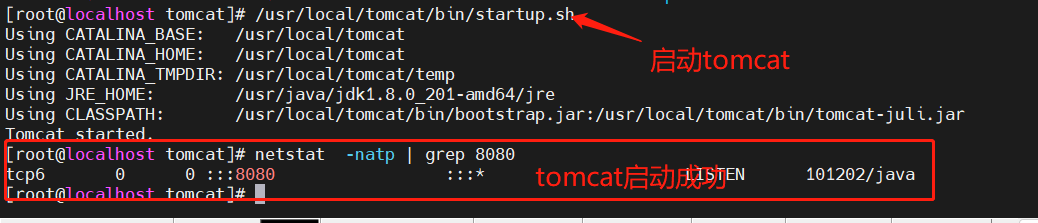
2.2使用supervisor管理tomcat
简介 使用文档:http://supervisord.org/
supervisor是Python开发的c/s服务,是Linux系统下的进程管理工具。
可以监听、启动、停止、重启一个或多个进程
用supervisor管理的进程,当一个进程意外被杀死,supervisor监听到进程死后,会自动将它重启,很方便的做到进程的自动恢复的功能,不在需要自己写脚本来控制
2.2.1安装 supervisor
# yum install -y epel-release //EPEL 提供了一些不在原始发行版仓库中的额外软件包。
# yum install -y supervisor使用yum安装的supervisor会在/etc/会生成一个supervisor.conf文件及一个supervisor.d文件目录。
vim /etc/supervisord.d/tomcat.ini//在此目录创建.ini结尾文件
[program:tomcat]
command=/usr/local/tomcat/bin/catalina.sh run
autostart=true
startsecs=10
autorestart=true
startretries=3
user=tomcat
priority=999
redirect_stderr=true
stdout_logfile_maxbytes=200MB
stdout_logfile_backups=20
stdout_logfile=/var/log/supervisor/logs/catalina.out
stopasgroup=false
killasgroup=false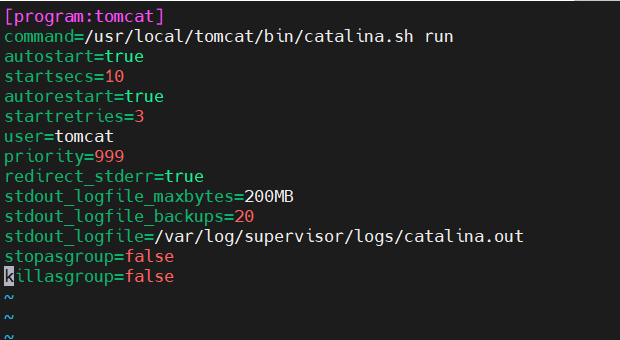
注:supervisor不能监控后台进程,command不能为后台运行命令
supervisor服务启动
mkdir -p /var/log/supervisor/logs
systemctl start supervisord
systemctl enable supervisord
supervisord -c /etc/supervisor.conf
supervisor常用命令
supervisorctl是supervisord的命令行工具
- supervisorctl status 查看所有进程的状态
- supervisorctl stop <name> 停止进程
- supervisorctl start <name> 启动进程
- supervisorctl restart <name> 重启进程
- supervisorctl update 配置文件修改后可以使用该命令加载新的配置
- supervisorctl reload 重新启动配置中的所有程序
supervisorctl status tomcat #tomcat状态
supervisorctl stop tomcat #停止tomcat
supervisorctl start tomcat #启动tomcat
supervisorctl restart tomcat #重启tomcat
supervisorctl reload tomcat #重载tomcat
3,测试是否成功
http://192.168.1.100:8080/